راهنمای ثبت صندوق فروشگاهی
آنچه در این مطلب می خوانید...
- ۱ راهنمای ثبت صندوق فروشگاهی
- ۱.۱ فرم ثبت صندوق فروشگاهی ( راهنمای ثبت صندوق فروشگاهی)
- ۱.۲ ۲- مشاهده وضعیت ثبت نام کد اقتصادی ( راهنمای ثبت صندوق فروشگاهی )
- ۱.۳ ۳- ثبت اطلاعات مشمولیت ( راهنمای ثبت صندوق فروشگاهی )
- ۱.۴ ۴- گزارش چکیده پایانه های فروشگاهی ( راهنمای ثبت صندوق فروشگاهی )
- ۱.۵ ۵- ثبت مشخصات پایانه فروشگاهی و حافظه مالیاتی ( راهنمای ثبت صندوق فروشگاهی )
- ۱.۶ ۵-۱- افزودن پایانه فروشگاهی جدید
- ۱.۷ ۵-۲- سریال استاندرد پایانه فروشگاهی
- ۱.۸ ۵-۳- شرکت های تأمین کننده ( راهنمای ثبت صندوق فروشگاهی )
- ۱.۹ نوع دستگاه (راهنمای ثبت صندوق فروشگاهی )
- ۱.۱۰ ۵-۵ -مدل دستگاه :
- ۱.۱۱ ۵-۶- سریال حافظه مالیاتی :
- ۱.۱۲ ۵-۷ -شماره شبا متصل به پذیرنده :
- ۱.۱۳ ۵-۸ – بانک مرتبط با شماره حساب :
- ۱.۱۴ ۵-۹- تاریخ شروع بهره برداری :
- ۱.۱۵ ۵-۱۰- وضعیت سامانه :
- ۱.۱۶ ۵-۱۱ -تاریخ تغییر وضعیت :
- ۱.۱۷ ۶- ویرایش مشخصات پایانه فروشگاهی و حافظه مالیاتی: ( راهنمای ثبت صندوق فروشگاهی )
- ۱.۱۸ نکات :
در این مقاله قصد داریم تا راهنمای ثبت صندوق فروشگاهی را به صورت تصویری آموزش دهیم.
همان طور که می دانید سازمان مالیات مشاغلی را ملزم به نصب صندوق فروشگاهی ( دستگاه کارتخوان ) نموده و این افراد باید در
سامانه مالیاتی کشور نسب به ثبت صندوق فروشگاهی خود اقدام نمایند.
در مقاله « مشاغل مشمول نصب صندوق فروشگاهی » به تفصیل به معرفی این مشاغل پرداختیم.
به همین دلیل بر آن شدیم تا راهنمای جامع و کاملی از نحوه ثبت نام صندوق فروشگاهی در سامانه مالیاتی ارائه نماییم.
۱- ورود به سامانه ثبت صندوق فروشگاهی ( راهنمای ثبت صندوق فروشگاهی و حافظه مالیاتی )
مؤدیان مشمول مطابق فراخوان سازمان امور مالیاتی کشور ابتدا باید وارد سامانه عملیات الکترونیکی مؤدیان مالیاتی به آدرس tax.gov.ir
شده و از منوهای سمت راست گزینه “سامانه عملیات الکترونیکی مالیاتی” را انتخاب نمایند.
مؤدی با ورود به سامانه عملیات الکترونیکی مالیاتی گزینه “ثبت پایانه فروشگاهی و حافظه مالیاتی“را انتخاب و سپس مؤدی
در بخش بند “ی “تبصره ۶ قانون بودجه ۹۸ می بایست برای ثبت صندوق فروشگاهی خود گزینه “ورود به سامانه ثبت پایانه های فروش” را انتخاب نمایند.
سپس مؤدی برای ورود به این سامانه می بایست نام کاربری و کلمه عبور سامانه ثبت نام الکترونیک سازمان امور مالیاتی را داشته باشند.
برای اطمینان از داشتن نام کاربری ثبت نام الکترونیک می توانید از لینک های مرتبط پایین همین صفحه گزینه آیا من ثبت نام الکترونیک دارم؟ را انتخاب نمایید.
نکته: جهت دریافت مجوز ثبت اطلاعات پایانه فروشگاهی لازم است وضعیت ثبت نام مؤدی مورد تایید نهایی سازمان امور مالیاتی کشور قرار گرفته
باشد و وضعیت ثبت آن به وضعیت مورد تایید سازمان رسیده باشد.
مؤدی با انتخاب گزینه “ورود به سامانه ثبت پایانه های فروش” وارد صفحه ذیل می شود، پس از وارد نمودن نام کاربری و کلمه عبور ثبت نام
الکترونیک سازمان امور مالیاتی صفحه مربوط به ثبت صندوق فروشگاهی ( ثبت مشخصات پایانه فروشگاهی و حافظه مالیاتی ) قابل مشاهده است.
فرم ثبت صندوق فروشگاهی ( راهنمای ثبت صندوق فروشگاهی)
۲- مشاهده وضعیت ثبت نام کد اقتصادی ( راهنمای ثبت صندوق فروشگاهی )
مؤدی با ورود به صفحه ثبت مشخصات پایانه فروشگاهی و حافظه مالیاتی می تواند با انتخاب گزینه بازگشت به ثبت نام، وضعیت ثبت نام خود را در کد اقتصادی مشاهده نماید.
مطالعه بیشتر :
در صورتی که مؤدی وضعیتی کمتر از مرحله مورد تایید سازمان داشته باشد، می بایست در صفحه نخست ( مانند تصویر زیر)
پیغام خطاهای قرمز رنگ را برطرف نموده و ثبت نام خود را به منظور اعتبارسنجی تایید نهایی نماید.
مؤدی میتواند برای بازگشت به ثبت پایانه فروشگاهی و حافظه مالیاتی از منوی “سایر خدمات مالیاتی” گزینه ” ثبت مشخصات پایانه فروشگاهی و حافظه مالیاتی ” را انتخاب نمایید.
۳- ثبت اطلاعات مشمولیت ( راهنمای ثبت صندوق فروشگاهی )
مؤدی به منظور شروع فرآیند ثبت مشخصات پایانه فروشگاهی و حافظه مالیاتی، ابتدا وارد صفحه ” اطلاعات مشمولیت ” و فرم ” ثبت مشخصات پایانه فروشگاهی و حافظه مالیاتی” می شود.
در این فرم نوع مشمولیت و تاریخ مشمولیت را با توجه به فراخوان های مربوط به پایانه فروشگاهی و نوع فعالیتی که دارد تعیین و در لیست مورد نظر انتخاب می نماید.
در صورتی که مؤدی مطابق فراخوان مشمول بوده ولی با توجه به دلایلی ملزم به استفاده از پایانه فروشگاهی نباشد باید ابتدا سال و
نوع مشمولیت و تاریخ مشمولیت را مشخص سپس گزینه “عدم مشمولیت” را انتخاب و دلایل عدم مشمولیت را ذکر نماید و برای ثبت اطلاعات دکمه ” ثبت ” را انتخاب نماید.
لازم به ذکر است فعالین حوزه درمان، مشمول بند ی تبصره (۶) قانون بودجه ۱۳۹۸می باشند و تاریخ مشمولیت، آنها تاریخ ۰۱/۰۱/۱۳۹۸ است
و مؤدیانی که مشمول فراخوان شهریور ماه هستند باید گزینه “مشمول سال ۱۳۹۸-مشمول فراخوان شهریور ماه ۱۳۹۸“و تاریخ مشمولیت ۰۱/۰۱/۱۳۹۹ را انتخاب نمایند.
۴- گزارش چکیده پایانه های فروشگاهی ( راهنمای ثبت صندوق فروشگاهی )
مؤدی با انتخاب دکمه”ثبت“در فرم مشمولیت وارد صفحه “چکیده اطلاعات ثبتی در سامانه ثبت مشخصات پایانه فروشگاهی و
حافظه مالیاتی “می شود و می تواند خلاصه ای از اطلاعات ثبت شده در پرونده مالیاتی خود را مشاهده نماید.
همچنین مؤدی می تواند با انتخاب گزینه “ گزارش چکیده پایانه فروشگاهی” وارد همین صفحه شود.
۵- ثبت مشخصات پایانه فروشگاهی و حافظه مالیاتی ( راهنمای ثبت صندوق فروشگاهی )
مؤدی جهت ثبت مشخصات پایانه فروشگاهی و حافظه مالیاتی گزینه “لیست پایانه فروشگاهی“را از منوی سمت راست انتخاب مینماید
و وارد صفحه مربوطه می شود و از این طریق لیستی از پایانه هایی که ثبت کرده است را مشاهده خواهد کرد.
۵-۱- افزودن پایانه فروشگاهی جدید
مؤدی جهت ثبت مشخصات پایانه فروشگاهی و حافظه مالیاتی گزینه “افزودن پایانه فرو شگاهی جدید “را انتخاب می نماید و
وارد فرم “ثبت و ویرایش مشخصات پایانه فروشگاهی و حافظه مالیاتی “می شود و اطلاعات مورد نیاز در این فرم را تکمیل می کند
که در ادامه به توضیح فیلدهای فرم می پردازیم.
۵-۲- سریال استاندرد پایانه فروشگاهی
مؤدی پس از ثبت “شماره سریال استاندارد پایانه فرو شگاهی “دکمه “برر سی سریال “را انتخاب می نماید.
در صورتی که شماره سریال وارد شده درست باشد بقیه اطلاعات به صورت خودکار بارگذاری می شود و مؤدی بعد از بارگذاری اطلاعات دکمه
“اضافه به لیست “را انتخاب می کند و اطلاعات پایانه فروشگاهی ثبت شده به”لیست پایانه های فروشگاهی ثبتی“اضافه می شود.
شماره سریال استاندارد پایانه فروشگاهی همان شماره سریال پایانه فروشگاهی است که توسط شرکت های تأمین کننده که مجوز ارائه
پایانه فروشگاهی را از سازمان مالیاتی کشور دریافت نموده اند برای هر دستگاه به صورت منحصر به فرد تخصیص داده اند و در هنگام دریافت
پایانه فروشگاهی در اختیار مؤدی قرار میگیرد.
لازم به ذکر است :شماره سریال پایانه فروشگاهی مطابق الگوریتم با حروف استاندارد تعریف شده ای آغاز میگردد و طول شماره سریال استاندارد
پایانه فروشگاهی ۱۶ کاراکتر می باشد .
همچنین ثبت شماره سریال استاندار پایانه فروشگاهی الزامی می باشد . چون با ثبت شماره سریال پایانه فروشگاهی کلیه اطلاعات مربوطه
بارگذاری می شود و نیازی به تکمیل کردن بقیه فیلدهای اطلاعاتی توسط مؤدی نمی باشد.
۵-۳- شرکت های تأمین کننده ( راهنمای ثبت صندوق فروشگاهی )
شرکتهای مورد تأیید سازمان امور مالیاتی می باشند که مؤدی پایانه فروشگاهی را از آن تهیه نموده است.
مؤدی در صورت بروز مشکل می تواند با کلیک بر روی “ اطلاعات تماس تأمین کننده ” شماره تماس آن را دریافت نماید و جهت رفع مشکل
با تأمین کننده تماس بگیرد.
نوع دستگاه (راهنمای ثبت صندوق فروشگاهی )
در این قسمت نوع پایانه فروشگاهی که مؤدی از آن شرکت دریافت نموده است اعم از پایانه سخت افزاری، نرم افزاری و … مشخص می گردد.
این بخش هم به صورت خودکار بارگذاری می شود فقط مؤدی در صورتی که پایانه فروشگاهی از نوع پذیرنده پرداخت بانکی (POS) انتخاب کرده
باشد باید مشخص کند از چه نوعی است، پذیرنده سخت افزاری یا درگاه پرداخت مجازی …
و اگر نوع دستگاه را پایانه فروشگاهی نرم افزاری انتخاب کرده باشد باید مشخص کند از چه نوع نرم افزاری است ابری، نرم افزاری و …
۵-۵ -مدل دستگاه :
مدل پایانه ای است که توسط شرکت ارائه کننده پایا نهبه مؤدی اعلام می شود.
۵-۶- سریال حافظه مالیاتی :
شماره سریال حافظه مالیاتی توسط شرکت های تأمین کننده که مجوز ارائه پایانه فروشگاهی را از سازمان مالیاتی کشـور دریافت نموده اند
برای هر حافظه به صـورت منحصـر به فرد تخصـیص داده می شـود و در هنگام ارائه پایانه فروشگاهی به مؤدی شماره سریال را نیز در اختیار آن قرار میدهند.
لازم به ذکر است : شماره سریال حافظه مالیاتی مطابق الگوریتم با حروف استاندارد تعریف شده ای آغاز میگردد.
۵-۷ -شماره شبا متصل به پذیرنده :
شماره شبا حساب مربوط به پایانه فروشگاهی مورد استفاده مؤدی می باشد.
۵-۸ – بانک مرتبط با شماره حساب :
بانک مربوط به شماره شبا مورد استفاده مشخص می شود.
۵-۹- تاریخ شروع بهره برداری :
تاریخ به روز رسانی پایانه فروشگاهی بعد از دریافت شناسه حافظه مالیاتی ( شناسه یکتا ) است که پس از تکمیل ثبت نام و تأیید مشخصات
ثبت شده توسط مؤدی در فرم های مربوطه، از طریق پیامک توسط سازمان برای مؤدی ارسال می شود و پذیرنده ها با استفاده از شناسه مربوطه
پایانه فروشگاهی مؤدی را راه اندازی و به روز رسانی می نمایند و از آن زمان به بعد صورتحسابهای صادره مؤدی باید مطابق صورتحساب های
مورد تایید سازمان صادر شود.
لازم به ذکر است ؛ در صورت عدم دریافت و بکارگیری شناسه یکتا ( حافظه مالیاتی ) صورت حسابهای صادره از طریق پایانه فروشگاهی معتبر
نبوده و مورد تایید سازمان امور مالیاتی نمی باشد.
۵-۱۰- وضعیت سامانه :
در این فیلد مؤدی مشخص می نماید که پایانه فروشگاهی را که در سامانه ثبت کرده هنوز استفاده می نماید یا خیر،
بنابراین در این فیلد “فعال یا غیر فعال“بودن پایانه فروشگاهی ثبت شده در سامانه مشخص می شود.
۵-۱۱ -تاریخ تغییر وضعیت :
در صورتی که مؤدی وضعیتی را در فیلد بالا تغییر داد یعنی از حالت”فعال“به “غیر فعال“یا از حالت “غیر فعال” به “فعال” تغییر دهد باید تاریخ آن را در این فیلد وارد نماید.
لازم به ذکر است؛ فیلدهای “وضعیت سامانه” و “تاریخ تغییر وضعیت” این امکان برای مؤدی فراهم می سازد که در صورت تعطیلی موقت و
یا دائم بنگاه اقتصادی، قابلیت اعلام و غیرفعال شدن موقت یا دائم پایانه فروشگاهی و حافظه مالیاتی خود را در سامانه داشته باشد.
۶- ویرایش مشخصات پایانه فروشگاهی و حافظه مالیاتی: ( راهنمای ثبت صندوق فروشگاهی )
در صورتی که مؤدی بخواهد اطلاعات پایانههای ثبت شده را اصلاح نماید گزینه “ویرایش“را که در جلوی هر ردیف از پایانه فروشگاهی ثبت شده است
را انتخاب میکند و وارد صفحه “ثبت و ویرایش مشخصات پایانه فروشگاهی“می شود و می تواند اطلاعات ثبت شده را ویرایش نماید و
سپس با انتخاب دکمه “ثبت تغییرات” تغییرات مورد نظر در مشخصات پایانه فروشگاهی اعمال می شود.
لازم به ذکر است ؛ در صورتی که اطلاعات ثبت شده تأیید گردد اطلاعات پایانه فروشگاهی ثبت شده جهت ویرایش غیر فعال می گردد
و در لیست به صورت “غیر قابل ویرایش“نمایش داده می شود.
در صورتی که وضیت پایانه فروشگاهی ثبت شده “غیر قابل ویرایش“باشد و مؤدی بخواهد اطلاعات خود را اصلاح نماید با توجه به اینکه
امکان حذف وجود ندارد مؤدی باید وضعیت پایانه فروشگاهی ثبت شده را در صفحه “ثبت و ویرایش مشخصات پایانه فروشگاهی“تغییر دهد
و از وضعیت”فعال“به “غیر فعال” تبدیل نمایید و تاریخ تغییر وضعیت را مشخص نماید.
بعد از ثبت وضعیت غیرفعال، پایانه فروشگاهی مربوطه” غیر فعال ” می گردد و مؤدی می تواند اطلاعات آن پایانه فروشگاهی را مجدداً ثبت نماید
و یا از آن پایانه فروشگاهی برای مکان دیگری که به شرکت تأمین کننده اعلام کردند استفاده نماید.
نکات :
لازم به ذکر است امکان استفاده از چند دستگاه کارتخوان از شرکتهای مختلف ارائه کننده خدمات پرداخت در یک مکان وجود دارد ولی یک حافظه
فقط میتواند برای یک مکان مورد استفاده قرار گیرد.
در صورت انتقال پایانه فروشگاهی از یک محل فعالیت به محل فعالیت دیگر مؤدی ابتدا باید در این سامانه، پایانه فروشگاهی در محل قبلی را غیر فعال نماید.
سپس بعد از تایید و غیر فعال شدن توسط سازمان، مؤدی میتواند اطلاعات پایانه فروشگاهی در محل فعالیت جدید را وارد نماید و
فرآیند ثبت پایانه فروشگاهی را از اول شروع نماید.





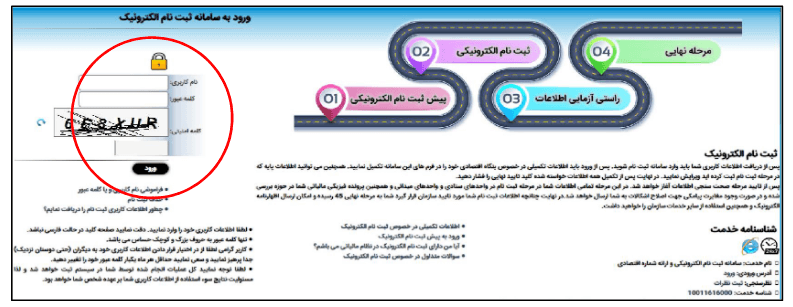
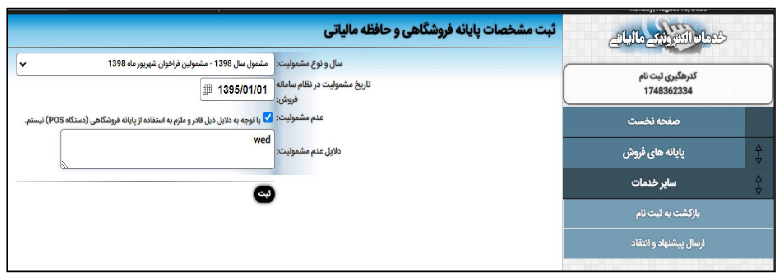
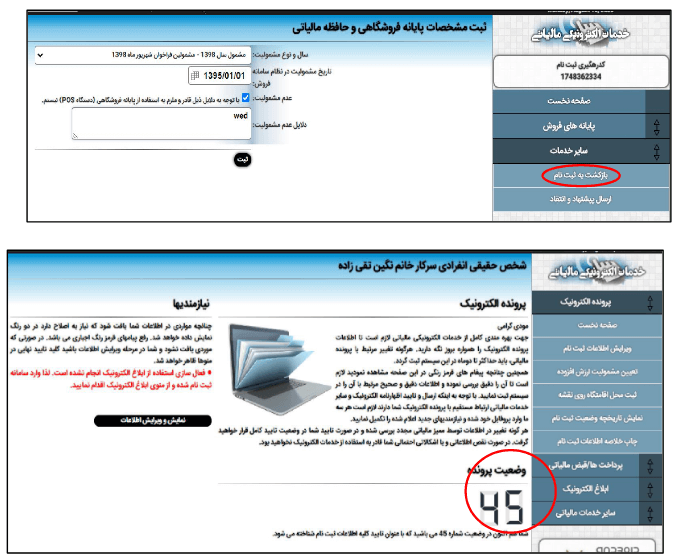
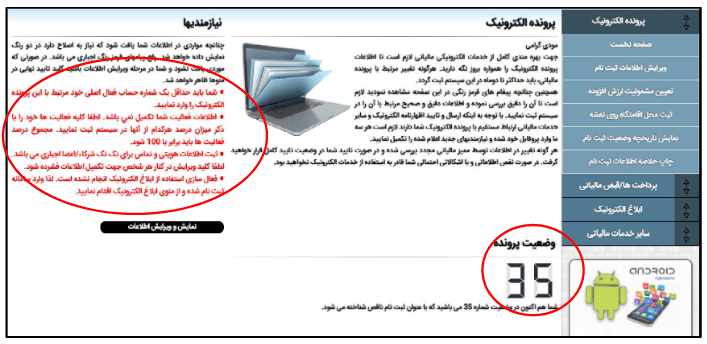

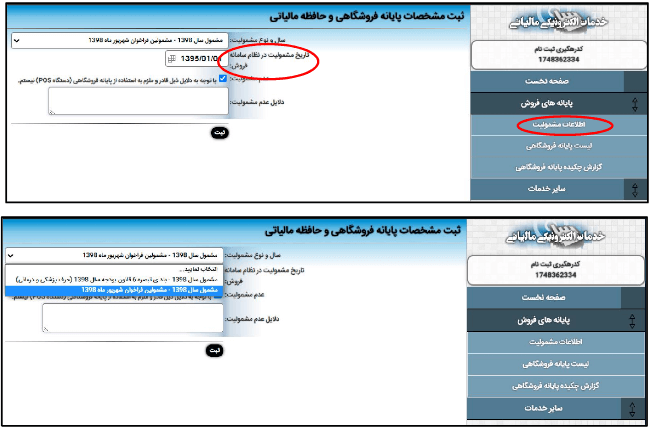




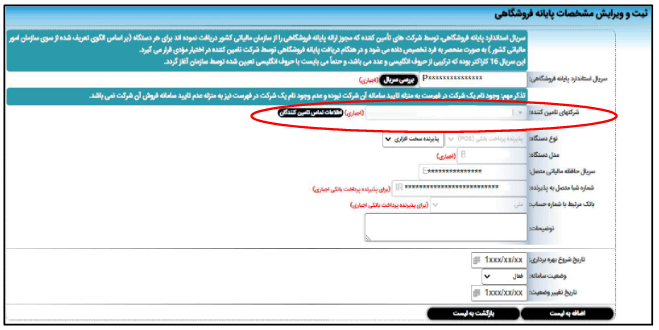

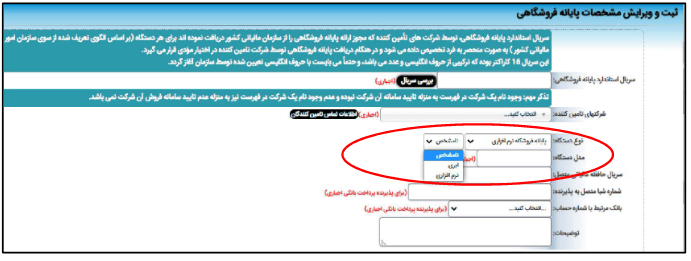

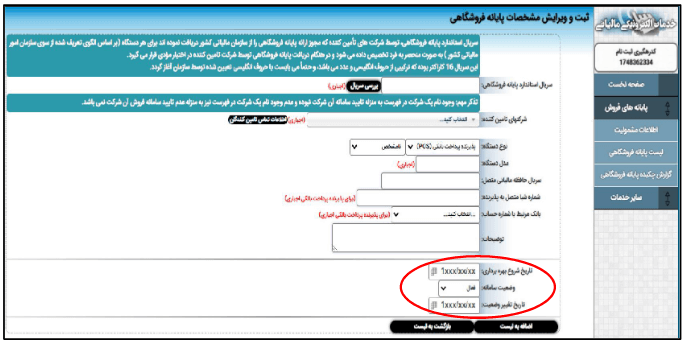
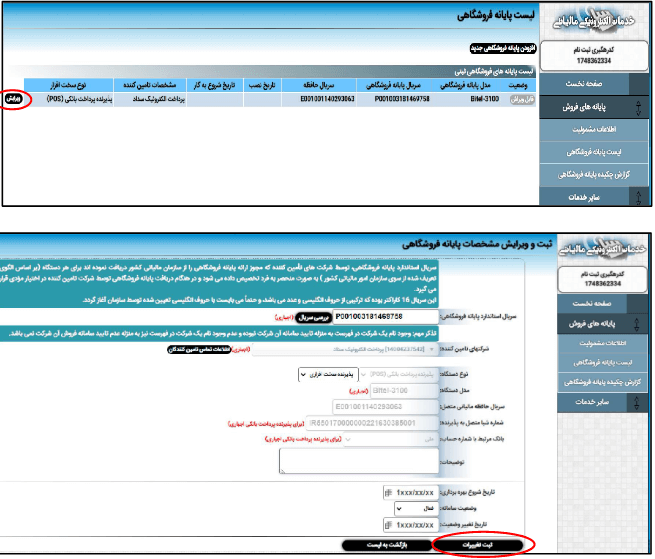


ثبت ديدگاه